photoshop修补工具和污点修复工具去除多余物体
1、打开photoshop 然后将需要修改的图片拖动到photoshop界面中

2、在图层导航栏拖动背景图层婶肥向下到创建新图层工具按钮 创建一个背景副本
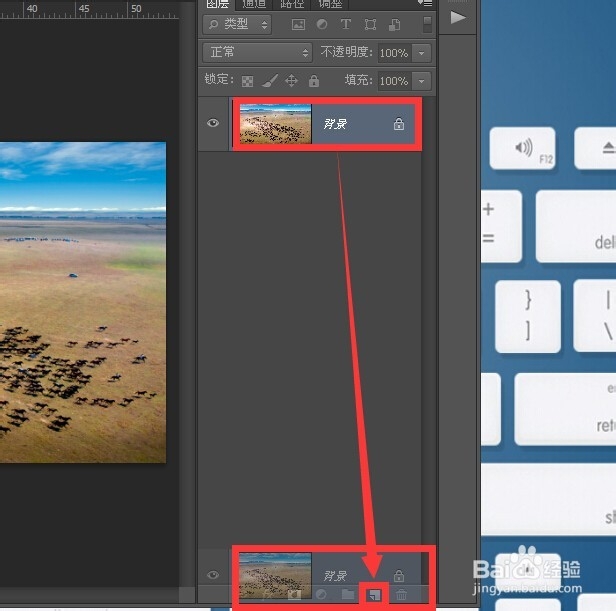
3、长按工具栏修补工具中 在弹出的的菜单中点击污点修补工具段良塑

4、在属性栏上勾选近似匹配按钮 然后设置笔刷的大小和硬度

5、用鼠标在上图的蓝点(小汽车)上涂抹 涂抹时会用黑色显示涂抹范围 只要覆盖蓝点即可 涂抹一个之后再蚂愁涂抹下一个 每涂抹完一个蓝点 松开鼠标 黑色涂抹范围消失 蓝点也消失 最终可以观察涂抹后与原图的对比效果如下图

6、长按工具栏修补工具 在弹出的菜单中选择修补工具

7、工具栏上点选源 按住alt 同时滑动滚轮 放大图像 然后按下鼠标 沿着红圈内的区域移动光标 最终形成一个闭合的选区 这个选区已经将要去除的物体区域选中

8、然后用鼠标向下移动选区到没有杂物处 松开鼠标

9、可看上下两幅图的对比效果

10、如果使用防止图章工具 可多取样修补 修补效果更自然 修补完成红可以用锐化工具 柔角笔刷涂抹 效果更好
声明:本网站引用、摘录或转载内容仅供网站访问者交流或参考,不代表本站立场,如存在版权或非法内容,请联系站长删除,联系邮箱:site.kefu@qq.com。
阅读量:193
阅读量:78
阅读量:27
阅读量:118
阅读量:45